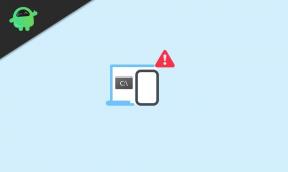Pixel 4 XL-mobildata fungerer ikke: Hvordan retter jeg, hvis internettet har en fejl?
Fejlfind Vejledning / / August 05, 2021
I denne artikel viser vi dig de muligheder, du kan gøre for at rette, når Pixel 4 XL-mobildata ikke fungerer i enkle trin.
Google Pixel 4-serien blev annonceret og udgivet sidste år i oktober måned. Googles tilbyder en masse ny teknologi med Pixel 4-serien, herunder ting som dobbelt bagkameraer, 90Hz-skærme og dets Soli-radarsystem for første gang.

Indholdsfortegnelse
-
1 Fix, Pixel 4 XL-mobildata fungerer ikke
- 1.1 Kontroller, om mobildata er TIL
- 1.2 Kontroller signalstyrken
- 1.3 Kontroller, om taleopkald fungerer
- 1.4 Kontroller fejlen
- 1.5 Bekræft dataabonnement
- 1.6 Tjek APN
- 1.7 Tving genstart
- 1.8 Fjern og sæt SIM-kortet i igen
- 1.9 Bekræft roaming
- 1.10 Nulstil netværksindstillinger
- 1.11 Fejlfinding i fejlsikret tilstand
- 1.12 Ryd cache fra gendannelsestilstand
- 1.13 Hård nulstil telefonen
- 1.14 Fabriksnulstil telefonen fra gendannelsestilstand
Fix, Pixel 4 XL-mobildata fungerer ikke
Kontroller, om mobildata er TIL
Mobildata er nødvendig, da gruppemeddelelser konverteres til MMS for at blive sendt eller modtaget med succes. Hvis du har forbindelse til wifi, skal du slukke for det og bruge mobildata i stedet. Prøv derefter at sende og modtage gruppemeddelelser igen.
Kontroller signalstyrken
I mange netværksproblemer skyldes dårlig eller svagt signal. Hvis din Pixel ikke viser nogen service hele tiden for nylig, skal du sørge for at kontrollere, hvordan signalbjælkerne vises på din enhed. Alt, der er lavere end 3 søjler, er ikke godt og kan indikere et netværksproblem.
Hvis du er inde i en bygning, så prøv at gå ud og se om ingen service forsvinder. Hvis du rejser i bil, er det muligt, at du muligvis overgår et dødt sted. Hvad du vil gøre er at flytte et kendt godt overdækket område. Hvis der ikke er nogen service tilbage, kan der være et problem med din Pixel. Fortsæt fejlfinding ved at følge nedenstående trin.
Kontroller, om taleopkald fungerer
Nogle luftfartsselskaber kan have 4G LTE-problemer, som også kan påvirke andre netværkstjenester. Prøv at kontrollere, om sms'er eller taleopkald er intermitterende eller har tilfældige problemer. Hvis de har et problem, selvom der er fremragende signalbjælker, kan der være et problem med dit netværk. Du skal kontakte din netværksoperatør for at få hjælp.
Kontroller fejlen
Fejlkoder eller meddelelser er normalt nøglen til løsning af problemer. Hvis din messaging-app viser en fejl hver gang den ikke sender tekster, skal du sørge for at tage den til efterretning. Derefter foretager du en Google-søgning om den nøjagtige meddelelse eller kode, og se om der er nogen tilgængelig online løsning.
Bekræft dataabonnement
Mobildata er ikke gratis for abonnenter, så et pludseligt stop for denne service kan betyde, at du først skal betale dine regninger. Hvis du tror, at denne faktor kan spille en rolle i din situation, skal du sørge for at få råd fra din operatør om, hvad du skal gøre. I de fleste tilfælde vil betaling af udestående service automatisk gendanne tjenesten.
Tjek APN
Mobildata fungerer ikke, hvis din telefons adgangspunktnavn eller APN er forkert. Generelt indstilles APN automatisk hver gang du indsætter et aktivt SIM-kort, men hvis dette ikke skete, eller hvis det var tilfældet ændret af en eller anden grund, få den korrekte APN fra din netværksoperatør, så du manuelt kan ændre den på din Pixel enhed.
Tving genstart
- Tryk og hold tænd / sluk-knappen nede.
- Hold knappen inde i 10 sekunder, den genstartes automatisk.
Nogle gange kan det gå langt at lave et simpelt fejlfindingstrin. Hvis mobildata stadig er et problem på dette tidspunkt, skal du prøve at tvinge genstart af telefonen og se hvad der sker.
Fjern og sæt SIM-kortet i igen
Jeg tror ikke, du har brug for en anden tutorial for at geninstallere et sim-kort på din enhed. Fjern sim-bakken fra enheden, genstart enheden, og sæt den derefter i enheden igen.
- Aktivér flytilstand.
- Skub Sim-udstødningsværktøjet ind i den cirkulære åbning på SIM-kortbakken for at fjerne det.
- Sluk enheden.
- Fjern sim-kortet fra sim-bakken, og læg det derefter tilbage.
- Skub bakken tilbage i åbningen.
- Start enheden.
Når du har fjernet SIM-kortet fra enheden, skal du vente et øjeblik før du sætter det i igen. Dette har den effekt, at systemet opdateres uden de gamle mobilindstillinger. Når SIM-kortet er isat og telefonen genstartet, skal dit netværks konfiguration tilføjes automatisk.
Hvis du har en anden telefon, der kan arbejde med dit netværk, kan du også prøve at indsætte SIM-kortet i det. Dette hjælper dig med at kontrollere, om der er et problem med selve SIM-kortet. Hvis problemet vender tilbage, når du bruger SIM-kortet i den anden enhed, har du enten et problem med SIM-kortet eller netværket. Prøv at få et nyt SIM-kort for at se, om det er SIM-kortet eller netværket.
Bekræft roaming
Hvis du for nylig var i udlandet eller ikke var dækket af dit hjemmenetværk, skal roamingindstillingen stadig være aktiveret. Sørg for at deaktivere den, så din enhed kan oprette forbindelse til netværket normalt.
- Åbn appen Indstillinger.
- Tryk på Forbindelser.
- Tryk på Mobilnetværk.
- Flyt skyderen til dataroaming til venstre for at slå den fra.
Nulstil netværksindstillinger
- Åbn appen Indstillinger.
- Tryk på System.
- Tryk på Avanceret.
- Tryk på Nulstil indstillinger.
- Vælg mellem følgende:
- Nulstil Wi-Fi, mobil og Bluetooth.
- Nulstil appindstillinger
- Slet alle data (fabriksindstilling)
- Tryk på Nulstil indstillinger.
- Indtast PIN-koden, adgangskoden eller mønsteret, hvis du bliver bedt om det.
- Tryk på Nulstil indstillinger for at bekræfte.
Fejlfinding i fejlsikret tilstand
Hvis du ikke ved, hvad der er sikker tilstand, deaktiverer systemet midlertidigt alle tredjepartsapplikationer, du har installeret på din enhed, i sikker tilstand. Ved at gøre dette kan vi finde ud af, hvilken app der opstår problemet. Følg nedenstående trin for at slå Safe Mode til:
- Tryk og hold på enhedens tænd / sluk-knap.
- Tryk og hold på Sluk for på skærmen. Tryk på OK.
- Når du ser "Sikker tilstand" nederst på skærmen.
Efter at have fundet ud af de apps, der skaber problemet, skal du følge nedenstående trin for at afinstallere det (hvis nødvendigt):
- Åbn Indstillinger fra Pixel Launcher.
- Tryk på Apps og meddelelser.
- Tryk på Se alle apps.
- Tryk på en app, som du vil afinstallere
- Tryk på Afinstaller.
- Tryk på OK for at bekræfte.
Ryd cache fra gendannelsestilstand
Hvis du ikke ved hvad genopretning er, er det første, bootloader ringer op, er opsvinget. Recovery Mode refererer til en speciel bootbar partition, der indeholder en gendannelsesapplikation installeret i den. Og du kan løse nogle problemer med din telefon. Følg trinene for at rydde cache fra gendannelsestilstand:
- Sluk for din telefon.
- Når den er slukket. Tryk og hold tænd / sluk-knappen ned, indtil Google-logoet dukker op.
- Slip tænd / sluk-knappen, men hold nede Lydstyrke ned-knappen, indtil skærmbilledet til gendannelsestilstand vises.
- Tryk på tænd / sluk-knappen for at starte i gendannelsestilstand.
- Brug lydstyrkeknappen til at gå til Wipe Cache Partition, og tryk derefter på tænd / sluk-knappen for at bekræfte valget.
- Tryk på knappen Lydstyrke ned for at gå til Tør alle brugerdata indstillingen, og tryk derefter på tænd / sluk-knappen for at bekræfte valget.
- Vent, indtil din enhed sletter al cache eller midlertidige data fra systempartitionen.
- Tryk derefter på knappen Lydstyrke ned for at gå til indstillingen Reboot system now.
- Tryk på tænd / sluk-knappen for at bekræfte valget.
Hård nulstil telefonen
Følg nedenstående trin for at nulstille Google Pixel 4 til fabriksindstillingerne:
- Åbn appen Indstillinger fra pixelstarter.
- Rul ned, og tryk på System-indstillingen.
- Tryk på Avanceret mulighed.
- Tryk på Nulstil mulighed.
- Tryk på Slet alle data (fabriksindstilling)
- Og vælg derefter Slet alt.
Fabriksnulstil telefonen fra gendannelsestilstand
Følg trinene til fabriksindstilling fra gendannelsestilstand:
- Sluk for din telefon.
- Når den er slukket. Tryk og hold tænd / sluk-knappen ned, indtil Google-logoet dukker op.
- Slip tænd / sluk-knappen, men hold nede Lydstyrke ned-knappen, indtil skærmbilledet til gendannelsestilstand vises.
- Tryk på tænd / sluk-knappen for at starte i gendannelsestilstand.
- Når du er startet i gendannelsestilstand, skal du bruge lydstyrkeknapperne til at fremhæve indstillingen Tør data / fabriksindstilling.
- Tryk på tænd / sluk-knappen for at vælge den mulighed.
- Efter nulstilling skal du blot genstarte til systemet ved hjælp af lydstyrke- og tænd / sluk-knapperne.
Derudover kan du også sende dit specifikke problem i Google Forum.
Nå, hvis du fulgte ovenstående trin perfekt, løser du problemet med Pixel 4 XL-mobildata, der ikke fungerer. Men efter ovenstående metoder opfører Google Pixel 4 sig ikke som forventet, så kan der også være noget andet problem. Nå, i så fald skal du tjekke vores Google Pixel 4 Fejlfindingsvejledning.
Ejer du en Pixel-enhed eller en hvilken som helst Android-enhed og har du brug for disse typer enkle vejledninger? Bliv derefter tunet til GetDroidTips 'Android-tip og -tricks kolonne, fordi mange enkle vejledninger til Pixel kommer snart.
Hvis du har spørgsmål vedrørende dette, er kommentarsektionen altid tilgængelig for dig.
Hej, jeg er Shekhar Vaidya, en blogger, en lærer, der lærer om CS og programmering.